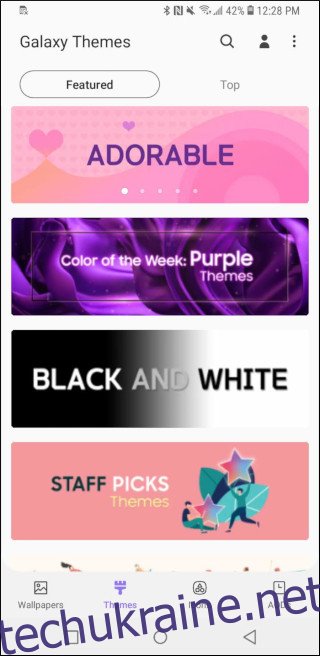Можливість налаштування Android є однією з причин, чому багато людей віддають перевагу їй. Ви можете змінити зовнішній вигляд, відчуття та функції практично будь-якого телефону Android за допомогою тем, спеціальних панелей запуску та пакетів значків. Ось як почати.
Деякі телефони дозволяють встановлювати теми, тоді як усі телефони Android дозволяють встановлювати спеціальні пускові установки та пакети значків. Завдяки майже нескінченному налаштуванню панелі запуску та пакету значків вони роблять ваш телефон унікальним.
Крок перший: виберіть тему (лише для деяких телефонів)
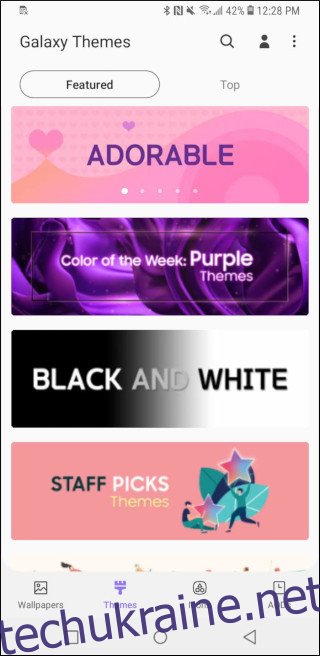
Деякі телефони Android дозволяють вибрати тему для набору номера телефону, месенджера, програми Налаштування та інших вбудованих програм. Зазвичай це так само просто, як вибір між світлим і темним фоном, але це не може бути справою «все або нічого». Наприклад, лінія Pixel не дозволяє користувачам вибирати між світлою та темною темою для меню налаштувань, але меню швидких налаштувань, набір номера, месенджер та деякі (але не всі) інші програми Google можна окремо перемикатися між світлий і темний режим.
Якщо ви використовуєте флагманський телефон Galaxy, ви отримуєте доступ до чудового магазину тем Samsung. Це дозволяє змінювати піктограми, які використовуються в панелі запуску Samsung, колір меню налаштувань і швидких налаштувань, програму обміну повідомленнями Samsung, телефонний набір та інші вбудовані програми. Він також дозволяє змінити вигляд навігаційних кнопок. Наприклад, тема, яку я використовую (називається Material Dark), робить кнопки навігації схожими на ті, що на звичайних телефонах Android. Нарешті, Samsung Themes дає змогу завантажувати різні дизайни для вашого пристрою Always-on-Display, тож навіть якщо ваш телефон просто лежить на столі, ви можете продемонструвати трохи особистого таланту.
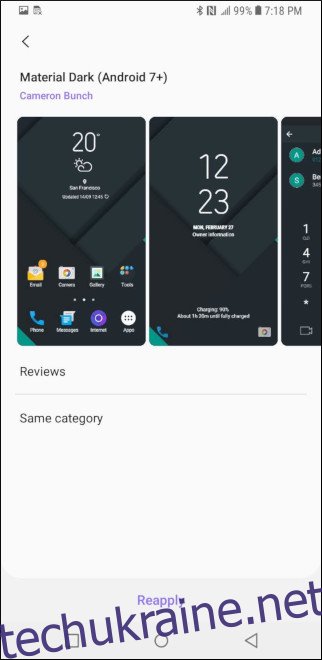
Якщо ви не отримуєте опції тем із вбудованими програмами виробника телефону, ви завжди можете використовувати іншу програму з Play Store. Ви можете використовувати Повідомлення Google щоб надіслати SMS, і Solid Explorer для перегляду файлів і переходу між темною та світлою темою всередині цих програм.
Крок другий: Виберіть панель запуску
Панель запуску – це місце, де ви помітите найбільшу можливість налаштувати свій телефон. Панель запуску – це перше, що ви побачите, коли розблокуєте телефон, і куди ви перейдете, коли не користуєтеся програмою. Окрім естетичного вибору, панелі запуску також дозволяють швидше переміщатися по телефону за допомогою жестів.
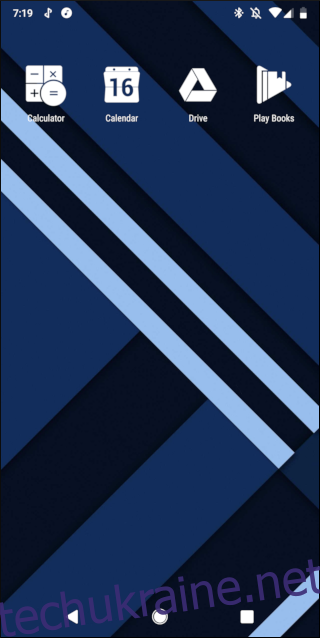
Нова Launcher завжди популярний. Він має безкоштовну версію, яка дозволяє використовувати пакети значків, змінювати розміри піктограм, вибирати між параметрами папки та шрифту, використовувати ярлики програм тощо. Безкоштовна версія, ймовірно, буде більш настроюваною, ніж панель запуску, яка постачається на вашому телефоні, але платна версія дає вам ще більше можливостей лише за 5 доларів. Моїми улюбленими функціями платної версії є жести та можливість приховувати програми з панелі програм. У моєму ящику програм видно чотири програми, тому що я приховав усі програми, які є в папці на головному екрані, і ті, якими я просто не користуюся часто.
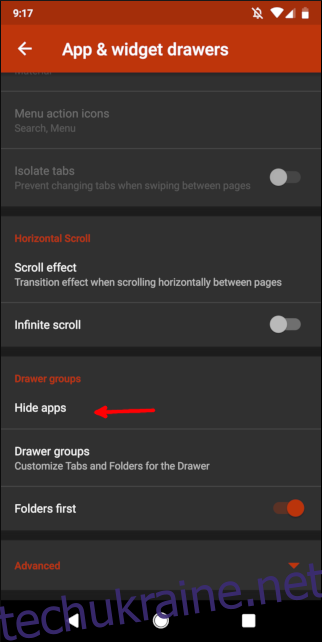
Ви також можете додати жест на свій головний екран, знову відкривши Nova Settings. Потім виберіть «Жести та введення», щоб змінити налаштування жестів, і скористайтеся кнопкою «Додому», щоб повернутися до панелі запуску та перевірити жести.
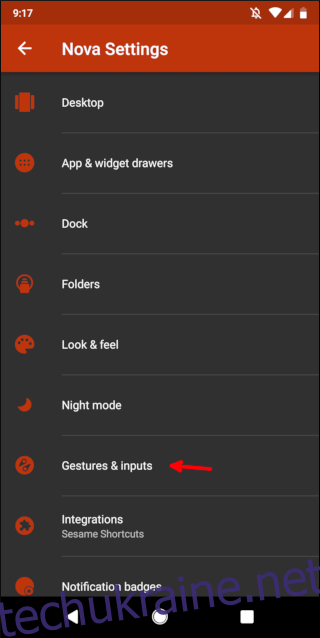
Це, звичайно, лише деякі з особливостей Nova. З ним можна зробити набагато більше.
Запуск дій також популярний. Він надає найкращі функції Google Pixel Launcher на будь-який пристрій Android, навіть якщо він застряг на старих версіях Android. Ви отримуєте повну підтримку пакетів значків, а також можливість автоматично змінювати розмір значків, щоб зробити їх більш однорідними. Однією з найбільш унікальних функцій є затвори: проведіть пальцем вгору по значку програми, щоб побачити його віджет (якщо він є). Ви також отримуєте знаменитий Quickdrawer від Action Launcher, який дозволяє проводити пальцем від лівого боку екрана, щоб побачити всі програми, замість того, щоб гортати вгору або натискати кнопку на головному екрані.
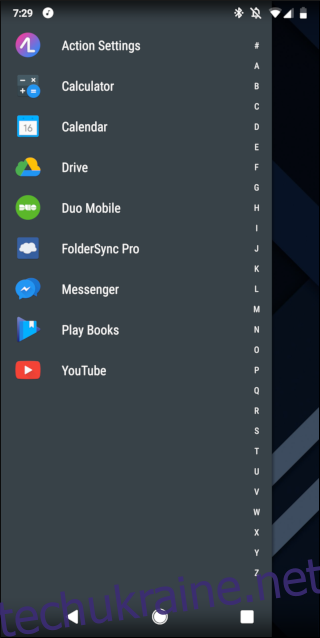
Якщо жоден із цих варіантів вам не подобається — або якщо ви просто хочете спуститися в «кролячу нору», — є багато інших варіантів у магазині Play. Спробуйте кілька, а потім виберіть той, який вам найкраще підходить.
Крок третій: завантажте пакет іконок і шпалери
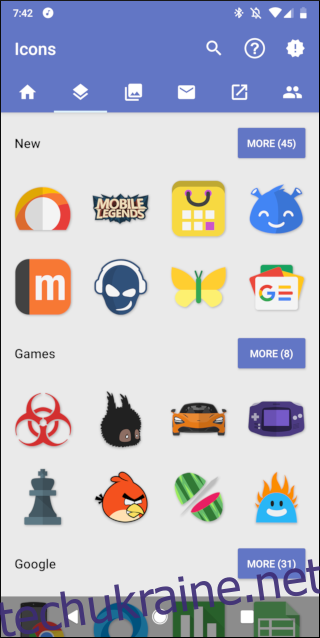
Icon Packs — це глазур на вершині торта налаштування. Існує тисячі пакетів іконок на вибір, тож ви обов’язково знайдете того, кого любите. Я ходжу між ними Викони і Moonshine Pro, залежно від того, скільки кольору я хочу бачити. Більшість пакетів значків коштують менше одного долара — якщо розробник взагалі щось стягує — тож ви можете спробувати кілька пакетів, не шкодачи банку. Майте на увазі, що вам, швидше за все, знадобиться спеціальна панель запуску, перш ніж ви зможете використовувати пакет значків.
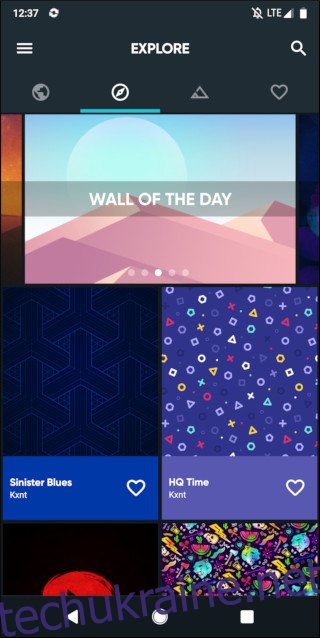
Шпалери також є чудовим способом виділити свій телефон. У вашому телефоні, швидше за все, є кілька фонових малюнків, щоб почати роботу, але додатки, як Заставки мати ще більше вибору. Ви також завжди можете встановити фотографію своїх дітей, другої половинки чи улюбленої тварини як шпалери.
Вам не потрібно використовувати все це на своєму телефоні; навіть лише нові шпалери виділять ваш телефон із натовпу. Незалежно від того, яку панель запуску чи піктограми ви використовуєте, ваш телефон справді буде вашим.